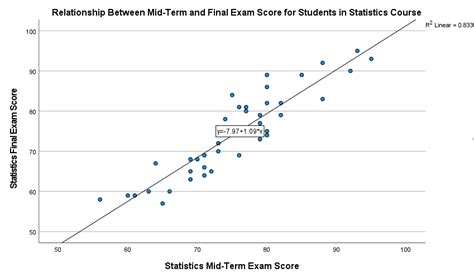Selamat datang! Dalam tutorial ini, kita akan mempelajari cara membuat grafik scatter plot di SPSS. Grafik scatter plot adalah salah satu jenis grafik yang paling umum digunakan dalam analisis data statistik.
Langkah-Langkah Membuat Grafik Scatter Plot
- Buka aplikasi SPSS dan pastikan Anda telah memasukkan data ke dalam program.
- Klik menu Graphs > Legacy Dialogs > Scatter/Dot untuk membuka dialog box scatter plot.
- Pilih Simple Scatter dan klik Define untuk membuka dialog box "Simple Scatterplot".
- Reset button untuk menghapus setelan sebelumnya.
- Pindahkan variabel Anda ke dalam kotak X Axis dan Y Axis. Jika data Anda berasal dari studi regresi, pilih variabel independen sebagai predictor dan variable dependen sebagai kriteria. Jika tidak, tidak ada variable yang lebih penting daripada lain.
- Berikan judul pada grafik scatter plot Anda dengan mengklik tombol Titles, mengetikkan judul, dan kemudian klik Continue untuk kembali ke dialog box "Simple Scatterplot".
- Klik OK untuk membuat grafik scatter plot.
Tampilan Grafik Scatter Plot
Grafik scatter plot yang Anda buat akan muncul di SPSS Output Viewer. Dalam kasus kita, setiap siswa dalam studi hipotetis ini akan diperwakili oleh satu titik pada grafik. Titik-titik tersebut menunjukkan skor tengah dan akhir semester untuk setiap siswa.
Penggunaan Grafik Scatter Plot
Grafik scatter plot digunakan untuk mengevaluasi hubungan antara dua variable. Dalam kasus kita, grafik ini menunjukkan bahwa ada hubungan linier positif antara skor tengah dan akhir semester. Artinya, skor tengah yang lebih rendah cenderung disertai skor akhir yang lebih rendah, dan sebaliknya.
Menambahkan Garis Fit Best
Jika Anda ingin menambahkan garis fit best (regresi) ke grafik scatter plot, klik ganda pada grafik di SPSS Output Viewer untuk membuka Chart Editor. Kemudian, klik Elements > Fit Line at Total dan pastikan bahwa Linear dipilih sebagai Metode Fit. Klik Close untuk kembali ke grafik.
Konversi Grafik
Anda dapat mengkopykan grafik scatter plot sebagai file gambar (yang Anda dapat gunakan di program lain) dengan cara berikut: Klik kanan pada grafik dalam SPSS Output Viewer dan pilih Copy as Image. Atau, baca tutorial kami tentang mengexport output SPSS ke aplikasi lain seperti Word, Excel, atau PDF.
Demikian
Itulah tutorial cepat ini! Anda sekarang harus dapat membuat grafik scatter plot di SPSS. Anda mungkin lebih mudah membuat grafik scatter plot menggunakan Scatter Plot Maker gratis di StatsCharts.com.